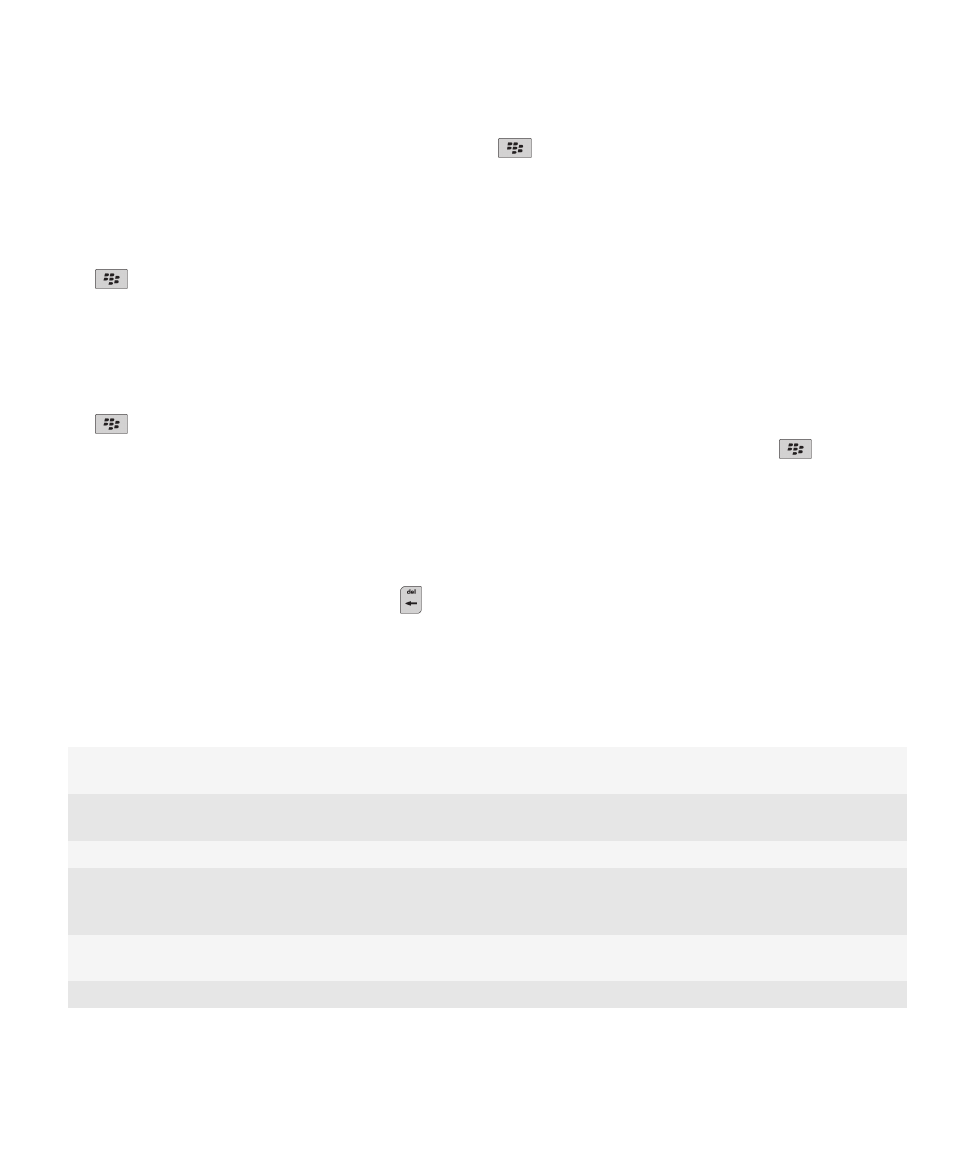
入力のショートカット
使用している入力言語によっては、一部のショートカットを使用できない場合があります。
ピリオドを挿入する
スペースキーを 2 回押します。 次の文字が大文字にな
ります。
メールアドレスフィールドに @ マークまたはピリオド
を挿入する
スペースキーを押します。
文字を大文字にする
大文字が表示されるまでその文字キーを押し続けます。
CAP ロックをオンにする
Alt キーを押しながら右 Shift キーを押します。 CAP
ロックをオフにするには、左 Shift キーまたは右 Shift
キーを押します。
記号を入力する
記号キーを押します。 記号の下に表示されている文字
のキーを押します。
キーに表示されている代替文字を入力する
Alt キーを押しながら文字キーを押します。
ユーザーガイド
入力
202
アクセント記号または特殊文字を入力する
文字キーを押しながら、トラックパッドで指を左または
右にスライドさせます。 例えば、ü を入力するには、U
キーを押しながら、ü が表示されるまで指を左にスライ
ドさせます。 入力するアクセント記号または特殊文字
が表示されたら、その文字キーを放します。
テキストフィールドに数字を入力する
Alt キーを押しながら数字キーを押します。
数字フィールドに数字を入力する
数字キーを押します。 Alt キーを押す必要はありませ
ん。
NUM ロックをオンにする
Alt キーを押しながら左 Shift キーを押します。 NUM
ロックをオフにするには、左 Shift キーまたは右 Shift
キーを押します。
テキスト行をハイライトする
左 Shift キーまたは右 Shift キーを押しながら、トラ
ックパッドで指を上または下にスライドさせます。
文字単位でテキストをハイライトする
左 Shift キーまたは右 Shift キーを押しながら、トラ
ックパッドで指を右または左にスライドさせます。
ハイライトされたテキストを切り取る
左 Shift キーまたは右 Shift キーを押しながら、
Delete キーを押します。
ハイライトされたテキストをコピーする
Alt キーを押しながらトラックパッドをクリックしま
す。
テキストを貼り付ける
左 Shift キーまたは右 Shift キーを押しながら、トラ
ックパッドをクリックします。